Windows media player sharing что это
Подлинный файл является одним из компонентов программного обеспечения Microsoft Windows, разработанного Microsoft .
Wmpnetwk.exe - это исполняемый файл (программа) для Windows. Расширение имени файла .exe - это аббревиатура от англ. слова executable — исполнимый. Необходимо запускать исполняемые файлы от проверенных производителей программ, потому что исполняемые файлы могут потенциально изменить настройки компьютера или нанести вред вашему компьютеру. Бесплатный форум с информацией о файлах может помочь вам разобраться является ли wmpnetwk.exe вирусом, трояном, программой-шпионом, рекламой, которую вы можете удалить, или файл принадлежит системе Windows или приложению, которому можно доверять.
- Используйте программу Настройщик Windows, чтобы найти причину проблем, в том числе и медленной работы компьютера.
- Обновите программу wmpnetwk.exe. Обновление можно найти на сайте производителя (ссылка приведена ниже).
- В следующих пунктах предоставлено описание работы wmpnetwk.exe.
Информация о файле wmpnetwk.exe
Описание: wmpnetwk.exe часто вызывает проблемы и необходим для Windows. Wmpnetwk.exe находится в подпапках "C:\Program Files". Известны следующие размеры файла для Windows 10/8/7/XP 1,525,248 байт (54% всех случаев), 1,121,792 байт и еще 21 варианта .
Название сервиса - WMPNetworkSvc: Общий доступ к библиотекам проигрывателя Windows Media к другим сетевым проигрывателям и самонастраиваемым устройствам.
У процесса нет видимого окна. Это файл, подписанный Microsoft. Поэтому технический рейтинг надежности 5% опасности.
Разработчик Microsoft предоставляет сайт поддержки для помощи, и деинсталлятор (Панель управления ⇒ Установка и удаление программ ⇒ Windows Media Format 11 runtime).
- Если wmpnetwk.exe находится в подпапках "C:\Users\USERNAME", тогда рейтинг надежности 56% опасности. Размер файла 1,230,778 байт (33% всех случаев), 458,752 байт или 395,264 байт. Это не системный файл Windows. Нет описания файла. Приложение не видно пользователям. Wmpnetwk.exe способен записывать ввод данных.
- Если wmpnetwk.exe находится в подпапках C:\Windows, тогда рейтинг надежности 51% опасности. Размер файла 16,896 байт (50% всех случаев) или 1,525,248 байт. Это не системный файл Windows. У процесса нет видимого окна. Это неизвестный файл в папке Windows.
Важно: Некоторые вирусы маскируют себя как wmpnetwk.exe, особенно, если они расположены в каталогах c:\windows или c:\windows\system32. Таким образом, вы должны проверить файл wmpnetwk.exe на вашем ПК, чтобы убедиться, что это угроза. Мы рекомендуем Security Task Manager для проверки безопасности вашего компьютера.
Комментарий пользователя
| На winows 7 этот файл хавает у меня 55-68 CPU |
| Это служба общих сетевых ресурсов проигрывателя Windows media player, процесс не относиться к троянам, вирусам и др. вредоносным файлам. Дмитрий |
| я знаю что грузит комп неимоверно! дальше бум разбиратmся, после установки винды 7 максимум не было такого файла, мож и был, но так систему не грузил. mak_vad |
| Скушал 1.5 Гб ОЗУ и 90% проца |
| Эта программа забирает до 70% ресурса обоих процессоров, отключить невозможно: доступ закрыт! Варианты отключения, удаления? Igor |
| Acer Aspire 7540G грузит систему на 40-70%. Отключил, машинка полетела. Денис |
| http://www.thg.ru/forum/showthread.php?p=700128 |
| Зайдите Пуск - Панель управления - Администрирование - Службы, найдите службу Windows Media Player Network Sharing Service и установите ручной тип запуска, либо отключите ее, если не используете. dsa |
| чтобы не грузила процессор, надо в параметрах общего доступа отключить потоковое воспроизведение видео Дмитрий |
| грузит систему, отрубать как службу) |
| 1)Запустите диспетчер задач 2)Удалите с процессов этот процесс "wmpnetwk.exe" 3)Выполнить-- services.msc 4)В службах находим "Служба общих сетевых ресурсов проигрывателя Windows Media" 5)Выключаем. Doc_ |
| FCDK Возможно это процесс wmpnetwk.exe 1)Запустите диспетчер задач 2)Удалите с процессов этот процесс "wmpnetwk.exe" 3)Выполнить-- services.msc 4)В службах находим "Служба общих сетевых ресурсов проигрывателя Windows Media" 5)Выключаем. (дополнительная информация) Chimur |
| Все написанное выше верно. Артем |
| Грузил на 25%, пришлось выполнить рекомендации "Зайдите Пуск - Панель управления - Администрирование - Службы, найдите службу Windows Media Player Network Sharing Service и установите ручной тип запуска, либо отключите ее, если не используете". Win 7 (64). Олег |
| Через службы: найдите ее там и в свойствах(в них будет тип запуска) выберите ручной или отключена. Наслаждайтесь своей ОЗУ без WMP! Олег |
| начал напрягать, когда стал хавать 40-50% Athlon x2 5600+. Вырубил службу общих сетевых ресурсов WMP в msconfig, и пока вроде забыл про него. Просто и со вкусом Алексей |
| wmpnetwk.exe служба общих сетевых ресурсов WinMedia. отключаем свободно. загрузка цп и озу заметно снижается |
| всё правильно - забирает 100% ОЗУ в 7макс - удалил дерево процесса,выключил Службу и в дамках! (дополнительная информация) Алексеич |
| Забирал до 70%, тормозил, кулер не износ.Выполняю все вышеуказанных 5 пунктов - и мучениям конец! СПАСИБО! Елена |
| хавает половину ресурсов проца Влад |
| 7-ка (64). Начал жрать 40-50% памяти, проц не нагружал. ПО умолчанию в "Службах. " стоял на ручном запуска . Выключил к чертовой матери! BearBrain |
| Съедает до 95% ОЗУ, и процессор (4-х ядерный) нагружает на 20 - 30 %. Дима |
| эта зараза грузила оперативу на 80% и полностью забирала под себя одно ядро. хотя раньше этого небыло. win7 (64) Денис |
| Зайдите Пуск - Панель управления - Администрирование - Службы, найдите службу Windows Media Player Network Sharing Service и установите ручной тип запуска, либо отключите ее спс помогло Ден |
| 7-ка (64). Начал жрать 40-50% памяти, проц не нагружал. ПО умолчанию в "Службах. " стоял на ручном запуска . Выключил к чертовой матери! BearBrain |
| Съедает до 95% ОЗУ, и процессор (4-х ядерный) нагружает на 20 - 30 %. Дима |
| эта зараза грузила оперативу на 80% и полностью забирала под себя одно ядро. хотя раньше этого небыло. win7 (64) Денис |
| Зайдите Пуск - Панель управления - Администрирование - Службы, найдите службу Windows Media Player Network Sharing Service и установите ручной тип запуска, либо отключите ее спс помогло Ден |
| Процесс загружал систему на 40-70% и забирал оперативки до 2 гигабайт(!), что значительно сказывалось на быстродействии. По рекомендациям здесь отключил указанную службу. Теперь все спокойно. Спасибо. Archie |
| Все это хрень! За весь день она может вылести раз 15. У меня она жрет 2344744кб. ENERGY052 |
| Спасибо, отключение через Администрирование помогло. Даниил |
| жрет процессор и оперативу. в службах нет такого. периодически сам запускается, выключаю, потом опять все повторяется((( Игорь |
| Система (лицензия на буке) стояла и не выделывалась полтора года. После того, как я разок заюзал WMP, с добавление файлов в библиотеку, вылезла эта гадость - 30-50% проца и почти половина оперативки и свопа. Отключение службы помогло, но остаётся вопрос - как оно вообще активировалось? ЗЫ На игровом буке интернета нет как класса. МоорМС |
| Мешала осуществить операцию утилиты sysprep на виртуальной машине. После убийства процесса, утилита выполнила операцию без проблем и ошибок. Владимир Gr |
| Сильно жрёт оперативку, тормозит всё конкретно. Отключить-однозначно! Александр |
| Грузит оперативку на 90% Максим |
| Нужно в библиотеках самого windows Media вырубить всю синфхронизацию. ПКМ по WM Файл - Работа с библиотеками - Выбираете все по очереди - Удаляете расположения синхронизации. Для слабых компов это важно. fox1998 |
| Принесли ноут с Win7 - перегружался (вылетал без синего экрана) сразу после загрузки windows, но в безопасном режиме комп работал. Долго искал в чём причина, оказалось в службе "Служба общих сетевых ресурсов проигрывателя Windows Media", отключил службу - вылетать перестал, но понадобилось именно отключить, если выставить "вручную" то при старте Windows служба запускается и компьютер перегружается. Сам этой службой пользуюсь - она реализует DLNA серверна базе Windows, что например позволяет смотреть фото и фильмы на телевизоре. SalaVila |
| Сервис - Дополнительно - Восстановить библиотеку. Дождаться завершения и всё ок. Иван |
57 пользователей спрашивали про этот файл. 12 пользователей не поставили рейтинг ("я не знаю"). 4 пользователей оценили, как неопасный. 2 пользователей оценили, как кажется неопасным. 18 пользователей оценили, как нейтрально. 12 пользователей оценили, как кажется опасным. 3 пользователей оценили, как опасный.
Лучшие практики для исправления проблем с wmpnetwk
Аккуратный и опрятный компьютер - это главное требование для избежания проблем с wmpnetwk. Для этого требуется регулярная проверка компьютера на вирусы, очистка жесткого диска, используя cleanmgr и sfc /scannow, удаление программ, которые больше не нужны, проверка программ, которые запускаются при старте Windows (используя msconfig) и активация Автоматическое обновление Windows. Всегда помните о создании периодических бэкапов, или в крайнем случае о создании точек восстановления.
Если у вас актуальные проблемы, попробуйте вспомнить, что вы делали в последнее время, или последнюю программу, которую вы устанавливали перед тем, как появилась впервые проблема. Используйте команду resmon, чтобы определить процесс, который вызывает проблемы. Даже если у вас серьезные проблемы с компьютером, прежде чем переустанавливать Windows, лучше попробуйте восстановить целостность установки ОС или для Windows 8 и более поздних версий Windows выполнить команду DISM.exe /Online /Cleanup-image /Restorehealth. Это позволит восстановить операционную систему без потери данных.
Следующие программы могут вам помочь для анализа процесса wmpnetwk.exe на вашем компьютере: Security Task Manager отображает все запущенные задания Windows, включая встроенные скрытые процессы, такие как мониторинг клавиатуры и браузера или записей автозагрузки. Уникальная оценка рисков безопасности указывает на вероятность процесса быть потенциально опасным - шпионской программой, вирусом или трояном. Malwarebytes Anti-Malware определяет и удаляет бездействующие программы-шпионы, рекламное ПО, трояны, кейлоггеры, вредоносные программы и трекеры с вашего жесткого диска.
wmpnetwk сканер
Security Task Manager показывает все запущенные сервисы Windows, включая внедренные скрытые приложения (например, мониторинг клавиатуры или браузера, авто вход). Уникальный рейтинг надежности указывает на вероятность того, что процесс потенциально может быть вредоносной программой-шпионом, кейлоггером или трояном.
Бесплатный aнтивирус находит и удаляет неактивные программы-шпионы, рекламу, трояны, кейлоггеры, вредоносные и следящие программы с вашего жесткого диска. Идеальное дополнение к Security Task Manager.
Reimage бесплатное сканирование, очистка, восстановление и оптимизация вашей системы.
Если вы случайно обнаружить процессы wmpnscfg.exe si wmpnetwk.exe работает в вашей системе во время проведения плановых проверок (Диспетчер задач) Не нужно беспокоиться (слишком много: P). это законные процессы приложения Windows медиа-плеерБолее конкретно часть системы WMP сети (Windows 11 + Media Player имеет важную особенность, а именно: пользовательский интерфейс возможность обмениваться мультимедийными файлами между несколькими компьютерами, расположенными в том же самом сеть, Поскольку этот параметр WMP чтобы быть функциональным, необходимо, чтобы служба для активации общего доступа к сети работала постоянно, даже если мы не используем Windows Медиаплеер).
Если вы используете (часто или время от времени) Windows Media SharingТогда мы не рекомендуем отключить wmpnscfg.exe si wmpnetwk.exeПотому что Система обмена не может работать без них. Кроме того, не являются ресурсоемкими. Но если вы не используете общие системы Media Player и желаем, чтобы отключить эти два процесса (за счет случайный, Например, список процессов в диспетчере задач короче или потому, что, даже если они остановлены, эти процессы restartвсякий раз, когда Media Palyer включен), у вас есть три варианта:
1. Отключить доступ к файлам мультимедиа в Media Player
Самый простой - и самый надежный - это отключить систему обмена непосредственно из Media Player. Таким образом, процессы больше не будут restartкогда, случайно или нет, мы открываем WMP.
Как отключить доступ к файлам мультимедиа системы
После отключения системы обмена, вам будет предложено, если вы хотите отключить его для всех пользователей ПК, Нажмите на Да. Таким образом, вы отключите wmpscfg.exe и удалите запись для него в StartUp (изменение вступит в силу после restart компьютера).
2. Отключить Media Player Network Sharing Service (Услуги)
Этот метод рекомендуется только для тех, кто, как правило, работают часто с системные службы и знать риски таких действий.
- открытый Услуги (Из Панель управления или типа services.msc in Поиск по сайту от Меню Пуск или Запустите).
- идентификационные номера Windows Общий доступ к медиаплееру и откройте его (дважды щелкните по нему).
- подпозицию Общие, Изменение Тип запуска in Отключено и нажмите на кнопку OK.
3. Использование реестра, чтобы полностью отключить wmpnetwk.exe процесса и wmpnscfg.exe
Во-первых, это должно быть указано, что Этот метод следует рассматривать в качестве последнего средства, чтобы включить эти два процесса, Где двух других выше не работает (по любой причине). Перед выполнением любых изменений в реестр, сделайте резервную копию из них, чтобы убедиться, что нет никаких неприятных последствий после модификации.

В операционной системе зачастую работают процессы, которые попросту не нужны пользователю, и если закрыть их, никаких серьезных изменений не произойдет, зато повысится производительность компьютера. Одним из таких и является wmpnetwk.exe. В статье будет рассказано не только, что это за процесс, но и как его отключить. Приведено будет три способа.
Wmpnetwk.exe - что это
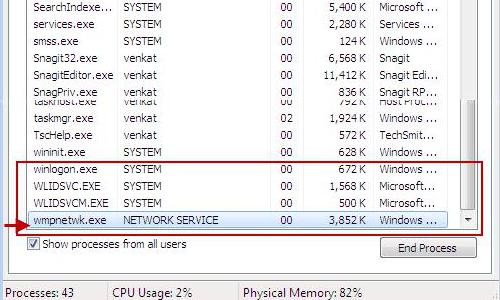
Изначально давайте разберемся, за что отвечает процесс в системе. А предназначение его довольно полезное, хоть и не востребовано большинством пользователей. wmpnetwk.exe - это процесс, который позволяет совместное использование данных с другими компьютерами, которые находятся в одной сети. Работает он смежно с wmplayer.exe (Windows Media). То есть, эта служба позволяет воспроизводить музыку или фильмы с другого компьютера, связанного по локальной сети.
Файл вирусом быть не может, активируется во время запуска проигрывателя и работает в фоновом режиме, пока пользователь не начнет прослушивание музыки или просмотр видео другого компьютера.
Как отключить wmpnetwk.exe
Несмотря на то, что процесс довольно полезный, им мало кто пользуется, ведь не у всех дома есть несколько компьютеров, которые можно связать по локальной сети. В этом случае процесс wmpnetwk.exe грузит процессор просто так, и вы его можете спокойно отключить, ведь никаких серьезных последствий за собой это не повлечет.
Сейчас будут рассмотрены три способа, как можно выполнить отключение процесса.
Способ 1: через Windows Media
Данный способ подразумевает изменение настроек непосредственно в проигрывателе Windows.
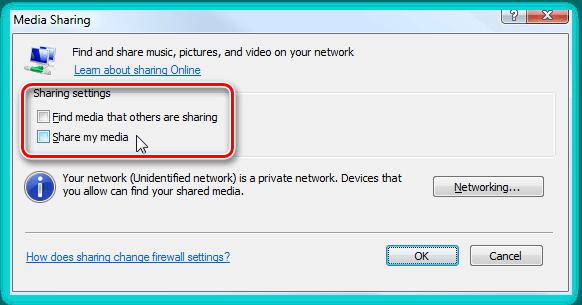
После этого служба будет отключена, а после перезапуска компьютера автоматически запускаться не будет.
Способ 2: через "Службы"
Если вы запутались в хитросплетениях параметров проигрывателя, то куда проще будет выполнить завершение процесса путем остановки соответствующей службы.
- Запустите окно "Выполнить".
- Впишите в него "services.msc" и нажмите "ОК".
- В появившемся списке всех служб Windows отыщите ту, которая называется Windows Media Player Network.
- Откройте ее свойства.
- Переключите параметр "Тип запуска" на "Отключено".
- Примените изменения, кликнув по соответствующей кнопке, и нажмите "ОК".
После этого останется лишь перезапустить компьютер - процесс будет отключен.
Способ 3: через системный реестр
Если предыдущие способы вам не помогли, то вы точно сможете завершить нежелательный процесс, изменив его параметры в системном реестре.
- Откройте окно выполнить, нажав Win+R.
- Выполните "regedit".
- В открывшемся окне системного реестра нажмите Ctrl+F.
- В поисковую строку введите "DisableDiscovery" и выполните поиск.
- Нажмите по найденному файлу дважды.
- В окне, в поле "Значение", введите цифру 1 или 2.
- Сохраните изменения.
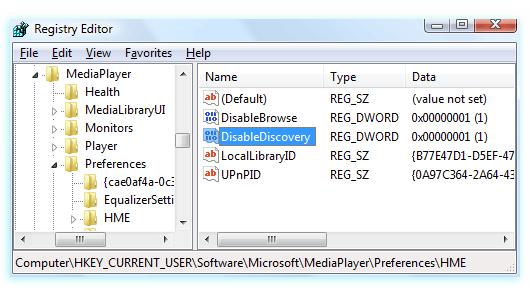
После этого перезапустите компьютер, чтобы окончательно сохранить настройки.
wmpshare.exe это исполняемый файл, который является частью Лектер Windows Media 11 Программа, разработанная Корпорация Microsoft, Программное обеспечение обычно о 12.89 MB по размеру.
Расширение .exe имени файла отображает исполняемый файл. В некоторых случаях исполняемые файлы могут повредить ваш компьютер. Пожалуйста, прочитайте следующее, чтобы решить для себя, является ли wmpshare.exe Файл на вашем компьютере - это вирус или троянский конь, который вы должны удалить, или это действительный файл операционной системы Windows или надежное приложение.

Wmpshare.exe безопасно, или это вирус или вредоносная программа?
Первое, что поможет вам определить, является ли тот или иной файл законным процессом Windows или вирусом, это местоположение самого исполняемого файла. Например, такой процесс, как wmpshare.exe, должен запускаться из C: \ Program Files \ windows media player \ wmplayer.exe, а не где-либо еще.
Для подтверждения откройте диспетчер задач, выберите «Просмотр» -> «Выбрать столбцы» и выберите «Имя пути к изображению», чтобы добавить столбец местоположения в диспетчер задач. Если вы обнаружите здесь подозрительный каталог, возможно, стоит дополнительно изучить этот процесс.
Еще один инструмент, который иногда может помочь вам обнаружить плохие процессы, - это Microsoft Process Explorer. Запустите программу (не требует установки) и активируйте «Проверить легенды» в разделе «Параметры». Теперь перейдите в View -> Select Columns и добавьте «Verified Signer» в качестве одного из столбцов.
Если статус процесса «Проверенная подписывающая сторона» указан как «Невозможно проверить», вам следует взглянуть на процесс. Не все хорошие процессы Windows имеют метку проверенной подписи, но ни один из плохих.
Самые важные факты о wmpshare.exe:
Если у вас возникли какие-либо трудности с этим исполняемым файлом, вы должны определить, заслуживает ли он доверия, перед удалением wmpshare.exe. Для этого найдите этот процесс в диспетчере задач.
Найдите его местоположение (оно должно быть в C: \ Program Files \ windows media player) и сравните его размер с приведенными выше фактами.
Кроме того, функциональность вируса может сама влиять на удаление wmpshare.exe. В этом случае вы должны включить Безопасный режим с поддержкой сети - безопасная среда, которая отключает большинство процессов и загружает только самые необходимые службы и драйверы. Когда вы можете запустить программу безопасности и полный анализ системы.
Могу ли я удалить или удалить wmpshare.exe?
Не следует удалять безопасный исполняемый файл без уважительной причины, так как это может повлиять на производительность любых связанных программ, использующих этот файл. Не забывайте регулярно обновлять программное обеспечение и программы, чтобы избежать будущих проблем, вызванных поврежденными файлами. Что касается проблем с функциональностью программного обеспечения, проверяйте обновления драйверов и программного обеспечения чаще, чтобы избежать или вообще не возникало таких проблем.
Согласно различным источникам онлайн, 5% людей удаляют этот файл, поэтому он может быть безвредным, но рекомендуется проверить надежность этого исполняемого файла самостоятельно, чтобы определить, является ли он безопасным или вирусом. Лучшая диагностика для этих подозрительных файлов - полный системный анализ с Reimage, Если файл классифицирован как вредоносный, эти приложения также удалят wmpshare.exe и избавятся от связанных вредоносных программ.
Однако, если это не вирус и вам необходимо удалить wmpshare.exe, вы можете удалить Lecteur Windows Media 11 со своего компьютера с помощью программы удаления, которая должна находиться по адресу: "C: \ Program Files \ Windows Media Player \ Setup_wm" .exe "/ Удалить. Если вы не можете найти его деинсталлятор, вам может потребоваться удалить Lecteur Windows Media 11, чтобы полностью удалить wmpshare.exe. Вы можете использовать функцию «Добавить / удалить программу» в Панели управления Windows.
- 1. в Меню Пуск (для Windows 8 щелкните правой кнопкой мыши в нижнем левом углу экрана), нажмите Панель управления, а затем под Программы:
o Windows Vista / 7 / 8.1 / 10: нажмите Удаление программы.
o Windows XP: нажмите Установка и удаление программ.
- 2. Когда вы найдете программу Лектер Windows Media 11щелкните по нему, а затем:
o Windows Vista / 7 / 8.1 / 10: нажмите Удалить.
o Windows XP: нажмите Удалить or Изменить / Удалить вкладка (справа от программы).
- 3. Следуйте инструкциям по удалению Лектер Windows Media 11.
Наиболее распространенные ошибки wmpshare.exe, которые могут возникнуть:
• "Ошибка приложения wmpshare.exe."
• «Ошибка wmpshare.exe».
• «Возникла ошибка в приложении wmpshare.exe. Приложение будет закрыто. Приносим извинения за неудобства».
• «wmpshare.exe не является допустимым приложением Win32».
• «wmpshare.exe не запущен».
• «wmpshare.exe не найден».
• «Не удается найти wmpshare.exe».
• «Ошибка запуска программы: wmpshare.exe».
• «Неверный путь к приложению: wmpshare.exe.»
Чистый и аккуратный компьютер - один из лучших способов избежать проблем с Lecteur Windows Media 11. Это означает сканирование на наличие вредоносных программ и очистку жесткого диска с помощью cleanmgr и ПФС / SCANNOWудаление ненужных программ, мониторинг любых автозапускаемых программ (с помощью msconfig) и включение автоматических обновлений Windows. Не забывайте всегда делать регулярные резервные копии или хотя бы определять точки восстановления.
Если у вас возникла более серьезная проблема, постарайтесь запомнить последнее, что вы сделали, или последнее, что вы установили перед проблемой. Использовать resmon Команда для определения процессов, вызывающих вашу проблему. Даже в случае серьезных проблем вместо переустановки Windows вы должны попытаться восстановить вашу установку или, в случае Windows 8, выполнив команду DISM.exe / Online / Очистка-изображение / Восстановить здоровье, Это позволяет восстановить операционную систему без потери данных.
Чтобы помочь вам проанализировать процесс wmpshare.exe на вашем компьютере, вам могут пригодиться следующие программы: Менеджер задач безопасности отображает все запущенные задачи Windows, включая встроенные скрытые процессы, такие как мониторинг клавиатуры и браузера или записи автозапуска. Единый рейтинг риска безопасности указывает на вероятность того, что это шпионское ПО, вредоносное ПО или потенциальный троянский конь. Это антивирус обнаруживает и удаляет со своего жесткого диска шпионское и рекламное ПО, трояны, кейлоггеры, вредоносное ПО и трекеры.
Обновлено ноябрь 2021 г .:
Мы рекомендуем вам попробовать это новое программное обеспечение, которое исправляет компьютерные ошибки, защищает их от вредоносных программ и оптимизирует производительность вашего ПК. Этот новый инструмент исправляет широкий спектр компьютерных ошибок, защищает от таких вещей, как потеря файлов, вредоносное ПО и сбои оборудования.

(опциональное предложение для Reimage - Cайт | Лицензионное соглашение | Политика конфиденциальности | Удалить)
Читайте также:


